ClickWhatsapp sebagai menu yang mensupport hubungan komunikasi baik secara internal dan eksternal ternyata memiliki berbagai settingan yang mungkin belum teman-teman tahu. Salah satunya yaitu settingan untuk menghide chat kontak clickERP.
Pada artikel kali ini, JagoKomputer akan memberikan panduan bagaimana settingan untuk menghide chat kontak clickERP.
Hide chat ini bisa disetting secara keseluruhan untuk semua user yang menggunakan chat connector tersebut dan bisa juga di setting per user, jadi hide chatnya hanya untuk user itu saja. Dengan settingan ini, maka kita dapat menyembunyikan atau menghide chat dari kontak clickERP sehingga obrolan dari kontak tersebut tidak akan ditampilkan di ruang obrolan. Dengan hide chat ini, kita dapat menyembunyikan chat untuk user lain yang tidak berkepentingan dengan chat tersebut.
Settingan Hide Chat Untuk Semua User
1. Yang pertama pastikan teman – teman sudah Log In kedalam sistem clickERP terlebih dahulu.
2. Lalu pilih menu “ClickWhatsapp” dan klik opsi “Chat Connector” lalu pilih chat connector yang akan dipakai.
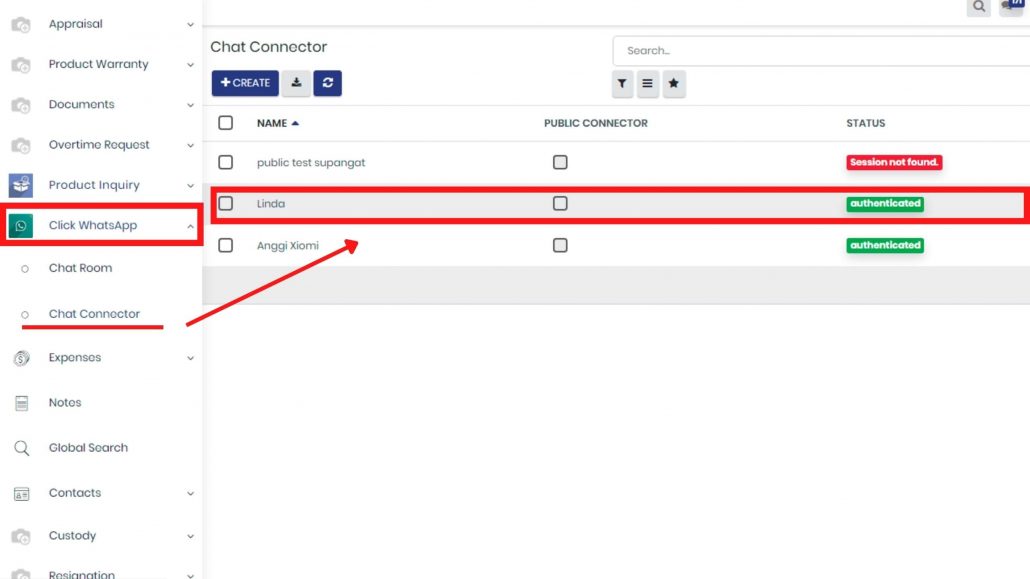
3. Lalu klik “edit” untuk mengedit chat connector tersebut. Pada tab “Hide Chat” teman- teman bisa mengatur siapa saja kontak yang akan di hide dengan cara klik “Add a line”. Pada tutorial kali ini kontak yang akan di hide adalah “Anggi Viliawati” pada kontak clickERP. Selanjutnya klik “Save” untuk menyimpan.
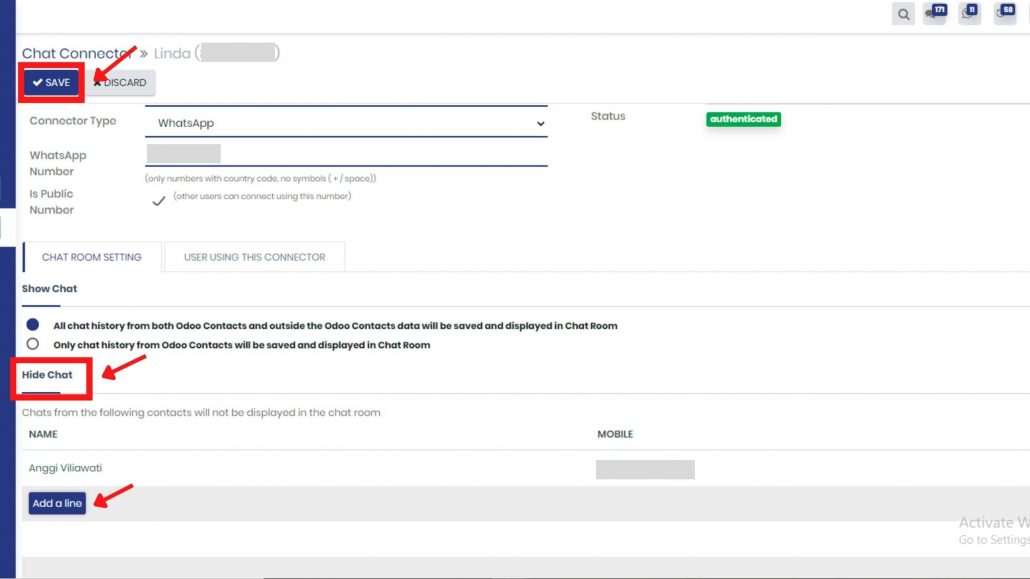
4. Lalu masuk ke ruang obrolan dengan pilih “Chat Room” lalu pilih chat connectornya dimana disini menggunakan chat connector Linda.
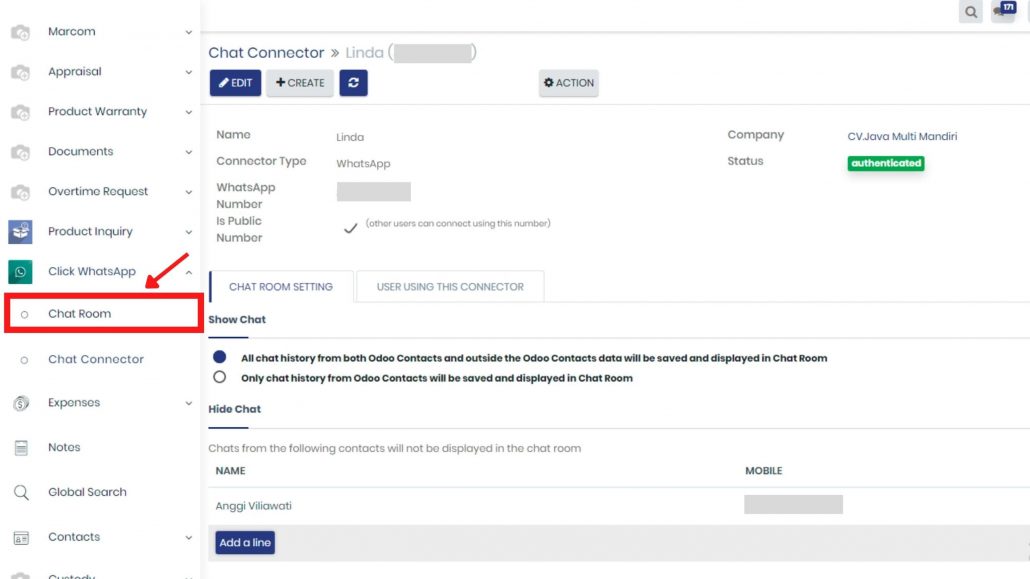
5. Untuk memulai obrolannya dapat mengklik tanda “+” untuk menambah kontaknya.

6. Lalu kita cari kontak bernama “Anggi Viliawati” lalu klik “check and start chat”.
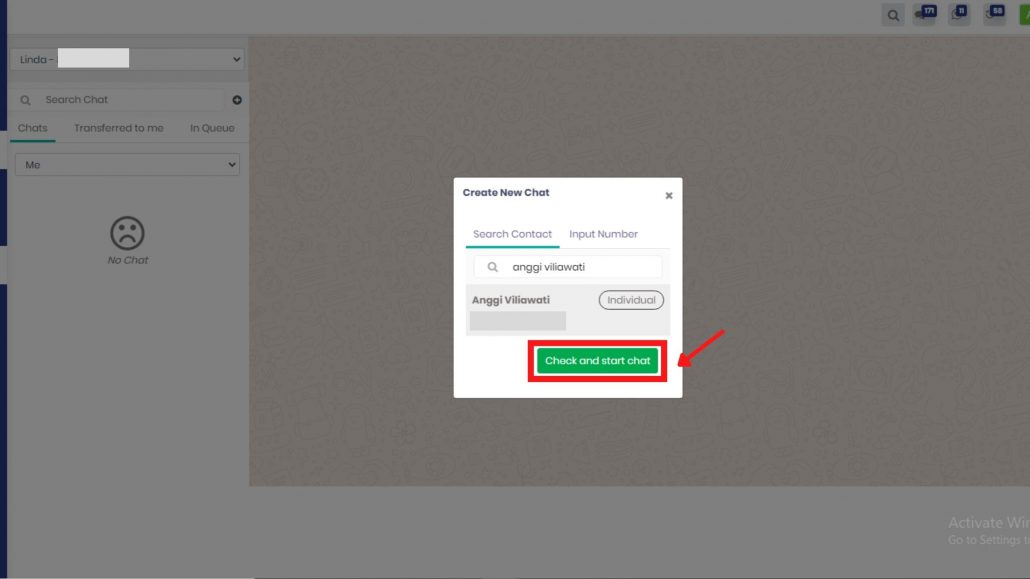
7. Akan masuk ke ruang obrolan, kita coba mengirimkan pesan ke nomor tersebut seperti pada gambar di bawah ini.

8. Lalu bisa kita refresh chat obrolannya dan dapat dilihat riwayat chat “Anggi Viliawati” tidak tersimpan atau tersembunyi karena telah di hide pada “Hide Chat” chat connector tadi seperti contoh gambar di bawah ini.

Settingan Hide Chat Untuk Per User
1. Masuk ke halaman Chat Connector dan memilih user chat connector yang akan dipakai.
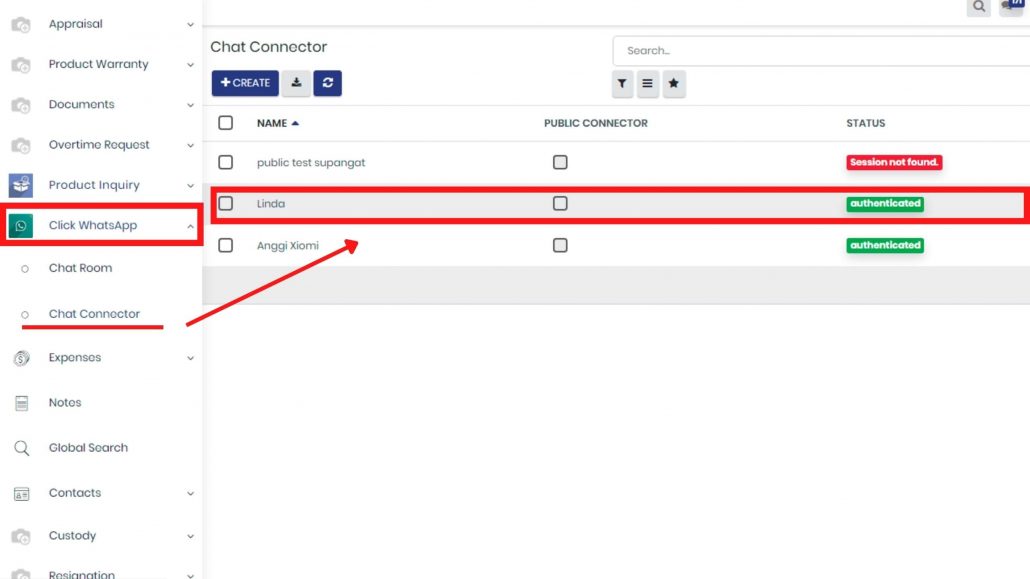
2. Lalu klik “edit” untuk mengedit chat connector tersebut. Kemudian setting nomor user tersebut menjadi public number dengan cara checklist settingan tersebut.
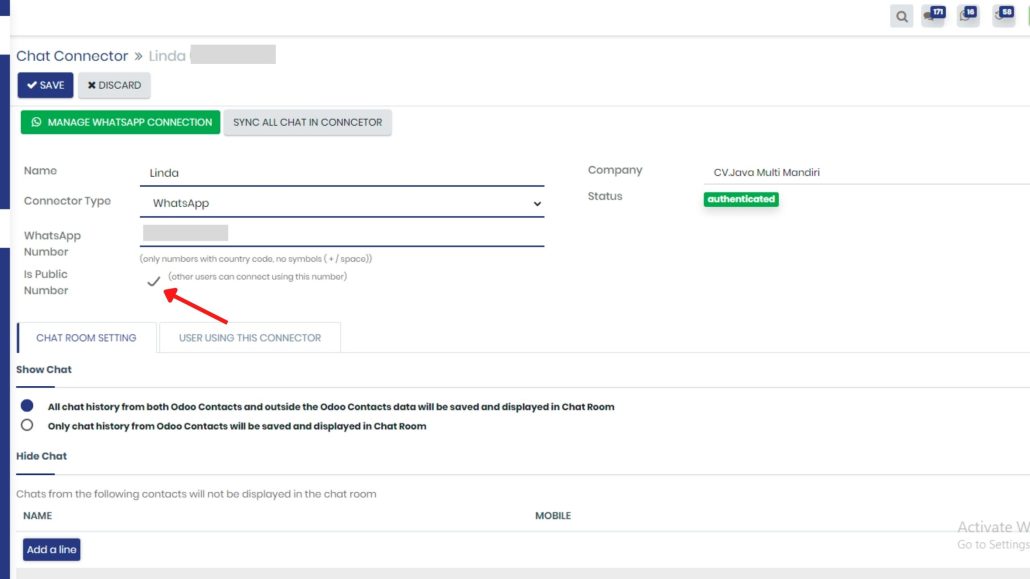
3. Ketika sudah merubah nomor usernya menjadi public number, maka akan muncul tab “User Using This Connector” seperti contoh berikut ini. Disini silahkan pilih usernya dan klik user tersebut seperti contoh berikut ini.
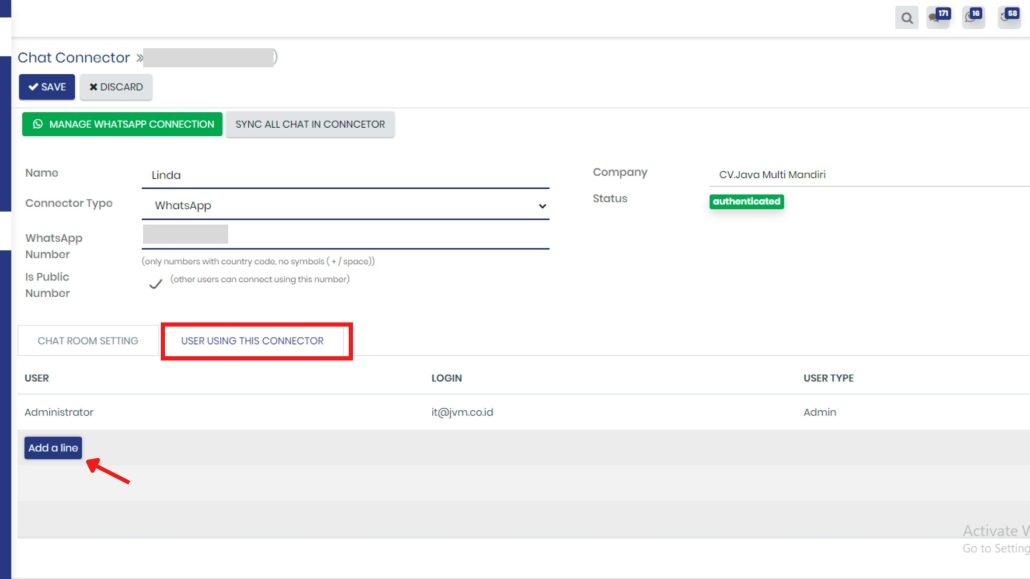
4. Disini teman teman sebagai Admin ingin menambahkan user dengan hak akses sebagai Agent agar dapat memakai chat connector tersebut. Caranya dengan klik “Add line” lalu search atau cari user lalu masuk ke tab “Access Right” dan pilih opsi “Agent” lalu klik “Save”.
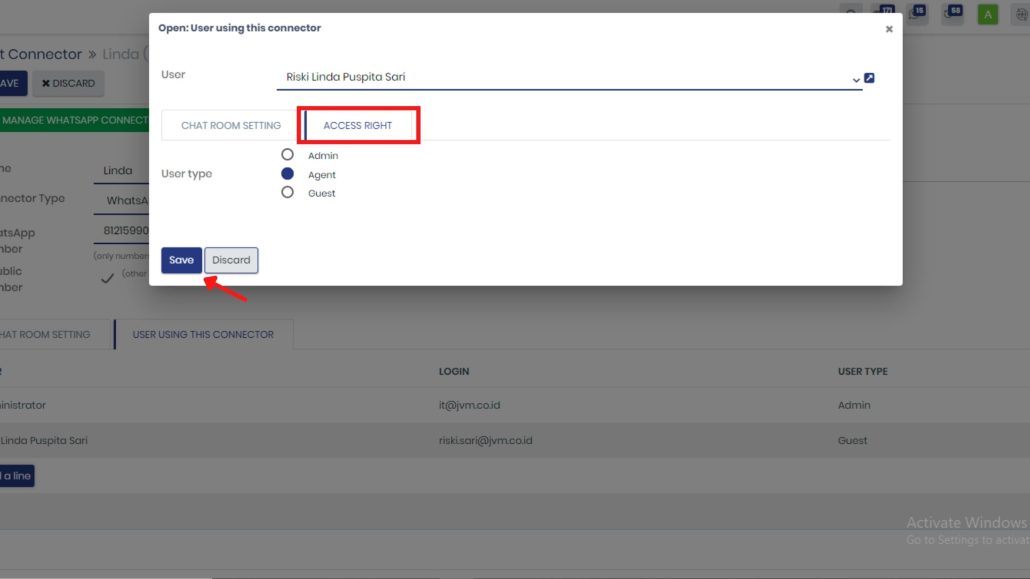
5. Selanjutnya teman-teman bisa setting hide chat per user pada halaman tersebut dengan cara masukkan kontaknya dengan klik “Add a line” di tab Chat Room Setting seperti contoh berikut ini.
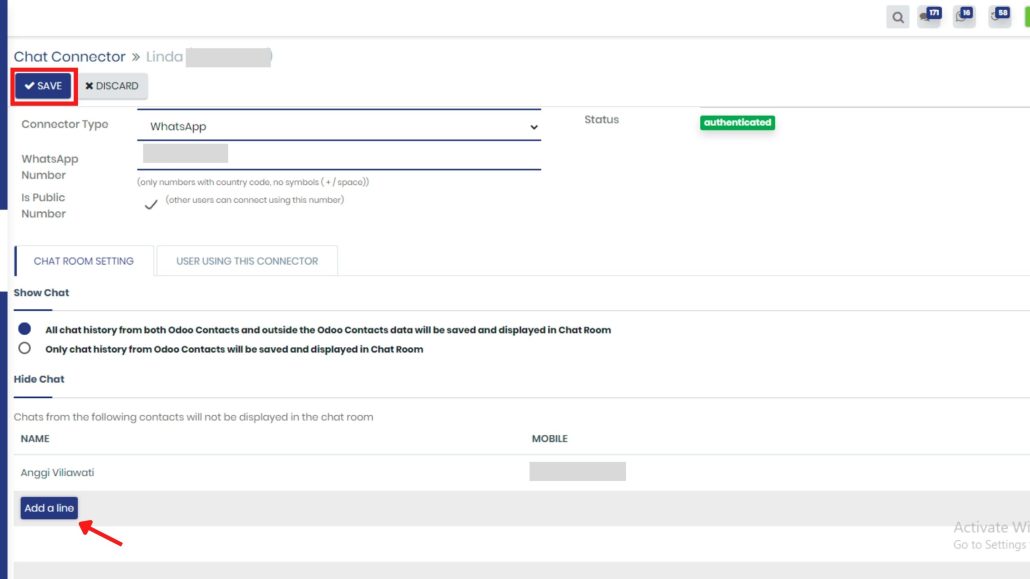
6. Lalu pilih kontak yang akan di hide chat dari user lain dan klik “save: untuk menyimpan.
7. Di sini kita coba login dengan user lain (Riski Linda Puspita Sari) yang menggunakan chat connector tersebut dan masuk ke “chat room”.

Dapat dilihat chat dengan kontak user “Anggi Viliawati” tidak ada, itu artinya kita (user Administrator) berhasil hide chat dan user “Riski Linda Puspita Sari” tidak bisa melihat isi chat tersebut.
Sekian panduan settingan untuk menghide chat kontak clickERP. Semoga dapat membantu teman-teman JVM dalam bekerja dan berkarya.
Untuk menambah informasi lainnya, teman-teman juga bisa menambah informasi dan membaca panduan yang berkaitan pada panduan clickWhatsapp. Boleh juga di share untuk teman sebelahnya, siapa tahu juga membutuhkan. Ingat, sharing is caring.
Sampai ketemu lagi di panduan Jagopedia lainnya yang sudah ditulis dengan penuh dedikasi untuk JVM dari tim kami di Jagokomputer.




0 Komentar